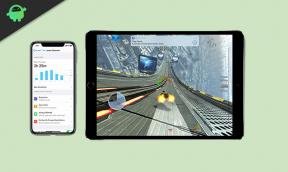फिक्स: Android 13 मोबाइल डेटा / इंटरनेट काम नहीं कर रहा है
अनेक वस्तुओं का संग्रह / / April 29, 2023
Android 13 अपडेट अब उपलब्ध होने के साथ बीटा प्रोग्राम प्रभावशाली रूप से छोटा कर दिया गया है। यह दिलचस्प अपडेट Android 12 के डिज़ाइन का विस्तार करता है, कुछ अति-अनुरोधित सुविधाओं को जोड़ता है, और Android सुरक्षा को बढ़ाता है। इसमें कोई संदेह नहीं है कि Android 13 कई महीनों तक सभी संगत उपकरणों तक नहीं पहुंचेगा। अगस्त 2022 में, Android 13 आधिकारिक तौर पर लॉन्च किया गया।
एंड्रॉइड 13 को आपके स्मार्टफोन तक पहुंचने में कई महीने लग सकते हैं, और टैबलेट निर्माताओं और वाहकों को मैन्युअल रूप से अपडेट तैयार करना होगा। हालांकि, जिन लोगों को यह अपडेट पहले ही मिल चुका है, वे उतने ही चिंतित हैं कि Android 13 मोबाइल डेटा/इंटरनेट काम नहीं कर रहा है। खैर, यही मुख्य कारण है कि आज हम यहां हैं। इस गाइड में, हम Android 13 मोबाइल डेटा/इंटरनेट के काम न करने की समस्या को ठीक करने के तरीकों पर चर्चा करेंगे। तो, चलिए इसकी शुरुआत करते हैं।
यह भी पढ़ें
फिक्स: Android 13 फ़िंगरप्रिंट काम नहीं कर रहा है
Android 13 Google Pay काम नहीं कर रहा, कैसे ठीक करें?
फिक्स: Android 13 नेटवर्क समस्या
फिक्स: एंड्रॉइड 13 फास्ट चार्जिंग नहीं दिखा रहा है या फास्ट चार्जिंग नहीं कर रहा है
फिक्स: Android 13 सूचनाएं नहीं दिखा रहा है
सर्वश्रेष्ठ Android 13 कॉल रिकॉर्डिंग ऐप्स
फिक्स: MIUI 14 आधारित Android 13 चलाने वाले Xiaomi डिवाइस पर Android Auto काम नहीं कर रहा है
फिक्स: एंड्रॉइड 13 तेजी से चार्ज नहीं हो रहा है
फिक्स: एंड्रॉइड 13 लॉक स्क्रीन नोटिफिकेशन नहीं दिख रहा है

पृष्ठ सामग्री
-
कैसे ठीक करें Android 13 मोबाइल डेटा / इंटरनेट काम नहीं कर रहा है
- फिक्स 1: अपने फोन को रीस्टार्ट करें
- फिक्स 2: वाईफाई को बंद और चालू करें
- फिक्स 3: राउटर को रिबूट करें
- फिक्स 4: बैटरी ऑप्टिमाइज़ेशन अक्षम करें
- फिक्स 5: मोबाइल डेटा को हमेशा सक्रिय विकल्प को अक्षम / सक्षम करें
- फिक्स 6: नेटवर्क सेटिंग्स रीसेट करें
- फिक्स 7: अपने फोन को अपडेट करें
कैसे ठीक करें Android 13 मोबाइल डेटा / इंटरनेट काम नहीं कर रहा है
तो, यहां कुछ सुधार दिए गए हैं जो Android 13 मोबाइल डेटा/इंटरनेट के काम न करने की समस्या को हल करने में आपकी मदद करेंगे। इसलिए, यदि आप उसी का सामना कर रहे हैं तो नीचे दिए गए सुधारों को करना सुनिश्चित करें:
फिक्स 1: अपने फोन को रीस्टार्ट करें
कभी-कभी ऐप फ़्रीज़ होने, ऐप लोड न होने, इंटरनेट की धीमी गति और धीमी डिवाइस जैसी सामान्य समस्याओं को ठीक करने के लिए डिवाइस को फिर से चालू करना पर्याप्त होता है। साथ ही, इस विधि का उपयोग करके, आप अपने Android 13 डिवाइस पर Android 13 मोबाइल डेटा/इंटरनेट काम नहीं करने की समस्या को ठीक कर सकते हैं।
जब तक आप पावर मेनू नहीं देखते हैं तब तक आप पावर कुंजी को दबाए रखकर अपने Android फ़ोन को पुनरारंभ कर सकते हैं। रीस्टार्ट का चयन करने के बाद डिवाइस के बूट होने की प्रतीक्षा करें। इसके अलावा, सुनिश्चित करें कि वाईफाई या मोबाइल डेटा चालू है और देखें कि क्या समस्या हल हो गई है।
विज्ञापनों
फिक्स 2: वाईफाई को बंद और चालू करें
जब आपका डिवाइस वाईफाई नेटवर्क से कनेक्ट नहीं हो रहा हो तो आप वाईफाई विकल्प को बंद और चालू करने का प्रयास कर सकते हैं। वाईफाई सेटिंग्स को रिफ्रेश किया जा रहा है, उन्हें रिफ्रेश करें। कंट्रोल सेंटर का इस्तेमाल करके आप वाईफाई को बंद कर सकते हैं। आप सेटिंग, फिर नेटवर्क और इंटरनेट में जाकर भी वाई-फ़ाई को बंद कर सकते हैं। एक मिनट के बाद फिर से वाईफाई चालू करें।
विज्ञापन
स्क्रीन पर उपलब्ध वाईफाई नेटवर्क की एक सूची होगी। डिवाइस पर सहेजे गए वाई-फ़ाई नेटवर्क अपने आप कनेक्ट हो जाते हैं। यदि यह स्वचालित रूप से कनेक्ट नहीं होता है तो आप नेटवर्क के नाम पर टैप करके डिवाइस को उसी वाईफाई नेटवर्क से कनेक्ट कर सकते हैं। यह निश्चित रूप से Android 13 मोबाइल डेटा/इंटरनेट काम नहीं करने की समस्या को हल करने में आपकी मदद करेगा।
फिक्स 3: राउटर को रिबूट करें
राउटर अस्थायी बग या छोटी समस्या का अनुभव कर रहा हो सकता है। आप अपने डिवाइस को रीबूट करके समस्या को ठीक कर सकते हैं। आप राउटर के लॉगिन पेज पर नेविगेट करके और रीबूट / रीस्टार्ट विकल्प पर क्लिक करके राउटर को रीबूट कर सकते हैं। उस पर टैप करने से पहले प्रक्रिया पूरी होने तक प्रतीक्षा करें। यदि आप पावर केबल को हटाए बिना डिवाइस को फिर से चालू करना चाहते हैं, तो आप इसे एक मिनट के लिए अनप्लग कर सकते हैं और इसे वापस प्लग इन कर सकते हैं।
फिक्स 4: बैटरी ऑप्टिमाइज़ेशन अक्षम करें
जब आप बैटरी सेवर मोड को सक्षम करते हैं, तो पृष्ठभूमि प्रक्रियाएँ बैटरी के जीवनकाल को बढ़ाने के लिए सीमित हो जाती हैं। इसके अतिरिक्त, यह बैटरी जीवन को बचाने के लिए कुछ पृष्ठभूमि गतिविधियों को समाप्त कर सकता है। हालाँकि यह फीचर ज्यादातर समय काम करता है, लेकिन इसके कारण कुछ ऐप्स विफल भी हो सकते हैं। इस बीच, अपने फोन की बैटरी सेवर/ऑप्टिमाइजेशन फीचर को बंद कर दें और जांच लें कि क्या समस्या का समाधान हो गया है।
बैटरी सेवर इन का उपयोग करें के आगे टॉगल बंद करें बैटरी -> बैटरी सेवर खोलकर समायोजन ऐप, जा रहा है बैटरी -> बैटरी सेवर, और फिर टैप करना चार्ज सेवर. यह एक ब्रांड से दूसरे ब्रांड में भिन्न हो सकता है कि यह कदम कैसे उठाया जाता है।
फिक्स 5: मोबाइल डेटा को हमेशा सक्रिय विकल्प को अक्षम / सक्षम करें
मोबाइल डेटा हमेशा सक्रिय सुविधा के साथ वाईफाई चालू होने पर भी यह मोबाइल डेटा को बनाए रखता है। इसका उद्देश्य यह सुनिश्चित करना है कि आपके पास हमेशा हाई-स्पीड इंटरनेट का उपयोग हो। आप अपने फोन का उपयोग करते समय अक्सर वाईफाई नेटवर्क ड्रॉप का अनुभव कर सकते हैं, और जब आप महत्वपूर्ण काम कर रहे हों तो यह एक समस्या हो सकती है। यदि ऐसा होता है, तो फ़ोन कैरियर नेटवर्क कनेक्शन पर स्विच हो जाता है।
इसकी उपयोगिता के बावजूद, यह विशेषता केवल कभी-कभी ही अपेक्षित रूप से कार्य करती है। इस बीच, आपको मोबाइल डेटा हमेशा सक्रिय विकल्प को अक्षम करना चाहिए और देखना चाहिए कि क्या यह आपको सफलता दिलाता है।
मोबाइल डेटा के लिए हमेशा सक्रिय रहने का विकल्प प्राप्त करने के लिए डेवलपर विकल्पों को सक्षम किया जाना चाहिए। इसे सक्षम करने के लिए अबाउट फोन सेक्शन में बिल्ड नंबर को सात बार टैप करना होगा। डेवलपर विकल्प सक्षम होने के बाद आप इन चरणों का पालन करके हमेशा सक्रिय मोबाइल डेटा को बंद कर सकते हैं:
- अपने फोन पर जाएं समायोजन अनुप्रयोग।
- डेवलपर विकल्पों तक पहुँचने के लिए, पर जाएँ सिस्टम -> डेवलपर विकल्प. ब्रांड के आधार पर, डेवलपर विकल्प विभिन्न स्थानों पर स्थित होते हैं।
- मोबाइल डेटा को हर समय सक्रिय रखने के विकल्प की तलाश करें। आप टॉगल को बंद करके इस विकल्प को निष्क्रिय कर सकते हैं।
- सहेजे गए नेटवर्क को वाई-फ़ाई खोलकर एक्सेस किया जा सकता है.
- जांचें कि क्या समस्या ठीक हो गई है।
फिक्स 6: नेटवर्क सेटिंग्स रीसेट करें
अगर वाईफाई सेटिंग्स में कुछ गड़बड़ है तो नेटवर्क सेटिंग्स को रीसेट करें। नेटवर्क सेटिंग्स रीसेट हो जाएंगी, इसलिए सभी सहेजे गए नेटवर्क और युग्मित ब्लूटूथ डिवाइस खो जाएंगे। इसलिए आपको आगे बढ़ने से पहले डिटेल्स को सेव कर लेना चाहिए।
- प्रारंभ में, खोलें समायोजन आपके फोन पर ऐप।
- बाद में, पर जाएँ प्रणाली और चुनें रीसेट विकल्प.
- इसके बाद टैप करें वाईफाई, मोबाइल और ब्लूटूथ को रीसेट करें.
- अंत में क्लिक करें सेटिंग्स फिर से करिए.
एक बार जब आप नेटवर्क सेटिंग रीसेट कर लेते हैं, तो वाईफाई चालू करें, अपने वाईफाई नेटवर्क पर टैप करें और सही पासवर्ड दर्ज करके नेटवर्क से कनेक्ट करें।
फिक्स 7: अपने फोन को अपडेट करें
स्मार्टफोन कंपनियों द्वारा समय-समय पर जारी किए जाने वाले नए सॉफ़्टवेयर अपडेट में पहले से ज्ञात समस्याओं और नई सुविधाओं और सुधारों के लिए फ़िक्सेस शामिल हैं। ऐसी संभावना है कि आपके फ़ोन के फ़र्मवेयर संस्करण को अपडेट करके समस्या का समाधान किया जा सकता है।
आप सेटिंग ऐप लॉन्च करके, सॉफ़्टवेयर अपडेट सेक्शन में जाकर और नवीनतम अपडेट इंस्टॉल करके अपने फ़ोन के फ़र्मवेयर को अपडेट कर सकते हैं। अपडेट इंस्टॉल होने के बाद जांचें कि एंड्रॉइड 13 मोबाइल डेटा / इंटरनेट काम नहीं कर रहा है या नहीं।
तो, एंड्रॉइड 13 मोबाइल डेटा / इंटरनेट काम नहीं कर रहे मुद्दे को कैसे ठीक किया जाए। आपको यह मार्गदर्शिका प्रदान करते हुए हमें खुशी हो रही है। हम आशा करते हैं कि यह आपके लिए मददगार होगा। साथ ही, आपके किसी भी प्रश्न का उत्तर देने में हमें खुशी होगी। नीचे टिप्पणी करने के लिए स्वतंत्र महसूस करें।
यह भी पढ़ें
फिक्स: Android 13 पाठ संदेश नहीं भेज रहा है या प्राप्त नहीं कर रहा है